Εάν είστε ειδικός στον τομέα της πληροφορικής, πιθανότατα γνωρίζετε ότι η απεγκατάσταση του OMEN Gaming Hub στα Windows 11 μπορεί να είναι λίγο επίπονη. Εδώ είναι ένας γρήγορος οδηγός για το πώς να το κάνετε.
1. Αρχικά, ανοίξτε τον Πίνακα Ελέγχου και κατευθυνθείτε στα Προγράμματα και δυνατότητες.
2. Εντοπίστε το OMEN Gaming Hub στη λίστα με τα εγκατεστημένα προγράμματα και κάντε κλικ σε αυτό.
3. Κάντε κλικ στο κουμπί Κατάργηση εγκατάστασης.
4. Ακολουθήστε τις οδηγίες για να ολοκληρώσετε την απεγκατάσταση.
idp.generic
Αυτό είναι! Θα πρέπει τώρα να μπορείτε να απεγκαταστήσετε το OMEN Gaming Hub χωρίς προβλήματα.
Κέντρο παιχνιδιού OMEN είναι ένα πρόγραμμα της HP που είναι συνήθως προεγκατεστημένο στα περισσότερα συστήματα HP και μπορεί να χρησιμοποιηθεί για τη βελτιστοποίηση του υπολογιστή σας για καλύτερη εμπειρία παιχνιδιού. Ωστόσο, ορισμένοι χρήστες έχουν αναφέρει ότι θέλουν αφαιρέστε το OMEN Gaming Hub από τους υπολογιστές σας με Windows 11 . Σε αυτήν την ανάρτηση, θα μιλήσουμε για τις μεθόδους και θα δούμε πώς να τις εκτελέσουμε.

Γιατί χρειάζομαι το OMEN Gaming Hub;
Το OMEN Gaming Hub είναι το ενσωματωμένο βοηθητικό πρόγραμμα της HP που μπορεί να χρησιμοποιηθεί ως εκκίνηση παιχνιδιών, βελτιστοποιητής παιχνιδιών και απλώς ένα πολύ καλό εργαλείο διαχείρισης υπολογιστή. Σας επιτρέπει να ελέγχετε τον φωτισμό RGB, να παρακολουθείτε τη χρήση της CPU και της GPU του συστήματός σας, να τα υπερχρονίζετε και να εκτελείτε μερικές άλλες εργασίες. Ένα από τα καλύτερα πράγματα σχετικά με αυτό το εργαλείο είναι οι δυνατότητές του σε τεχνητή νοημοσύνη, μετράει τις ικανότητές σας στο παιχνίδι και στη συνέχεια σας τις δείχνει.
Το Game Center σάς επιτρέπει επίσης να αποφύγετε τη χρήση διαφόρων εκκινητήρων παιχνιδιών, όπως το Steam και το Epic Games, καθώς η ίδια η εφαρμογή μπορεί να λειτουργήσει ως εκκινητής παιχνιδιών. Υπάρχουν και άλλες ενδιαφέρουσες λειτουργίες στο OMEN Gaming Hub, ωστόσο, ορισμένοι χρήστες απλώς δεν βρίσκουν τόσες πολλές χρήσιμες λειτουργίες. Θέλουν να απεγκαταστήσουν την εφαρμογή από τον υπολογιστή τους και γι' αυτό, η επίσκεψη στον πίνακα ελέγχου δεν φαίνεται να λειτουργεί. Η εφαρμογή δεν είναι διαθέσιμη στη λίστα, επομένως δεν μπορεί να απεγκατασταθεί με αυτόν τον τρόπο.
Πώς να απεγκαταστήσετε το OMEN Gaming Hub στα Windows 11/10
Εάν θέλετε να απεγκαταστήσετε το OMEN Gaming Hub στα Windows 11/10, ακολουθήστε οποιαδήποτε από τις προτεινόμενες επιλογές.
- Καταργήστε το OMEN Gaming Hub από την Αναζήτηση των Windows
- Καταργήστε το OMEN Gaming Hub από τις ρυθμίσεις των Windows.
Ας μιλήσουμε και για τα δύο αναλυτικά.
1] Καταργήστε το OMEN Gaming Hub από την Αναζήτηση των Windows.

Ο ευκολότερος τρόπος για να απεγκαταστήσετε μια εφαρμογή, συμπεριλαμβανομένου του OMEN Gaming Hub, είναι να τη βρείτε στο μενού Έναρξη και να κάνετε κλικ στο κουμπί Κατάργηση εγκατάστασης που σχετίζεται με αυτήν. Σε αυτή τη λύση, θα κάνουμε το ίδιο. Πρώτα απ 'όλα, κάντε κλικ στο εικονίδιο αναζήτησης στη γραμμή εργασιών ή πατήστε Win+S, πληκτρολογήστε «Κέντρο παιχνιδιών OMEN» και κάντε κλικ στο κουμπί 'Διαγραφή' (αν δεν μπορείτε να το βρείτε, κάντε κλικ στο αναπτυσσόμενο εικονίδιο και, στη συνέχεια, κάντε κλικ στο εν λόγω κουμπί). Θα σας ζητηθεί να επιβεβαιώσετε τις ενέργειές σας, κάντε ξανά κλικ στο Uninstall και ελπίζουμε ότι η εφαρμογή θα απεγκατασταθεί.
2] Καταργήστε το OMEN Gaming Hub από τις ρυθμίσεις των Windows.
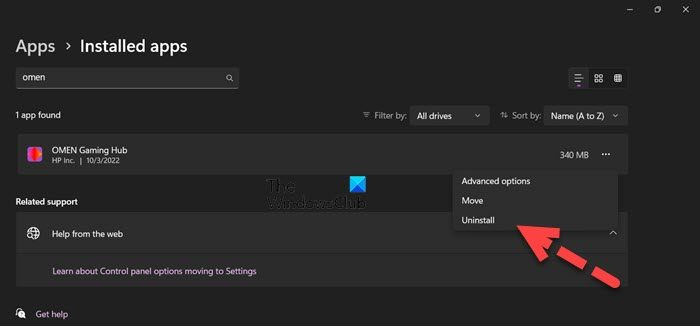
Εάν η προηγούμενη μέθοδος δεν λειτούργησε για εσάς, χρησιμοποιήστε τις ρυθμίσεις των Windows για να απεγκαταστήσετε την εφαρμογή. Πολλοί χρήστες έχουν αναφέρει ότι δεν μπορούν να απεγκαταστήσουν το OMEN Gaming Hub χρησιμοποιώντας τον Πίνακα Ελέγχου. Εάν είστε ένας από αυτούς, οι Ρυθμίσεις των Windows είναι μια εξαιρετική εναλλακτική λύση. Ακολουθήστε τα παρακάτω βήματα για να απεγκαταστήσετε το OMEN Gaming Hub χρησιμοποιώντας τις ρυθμίσεις.
- Άνοιξε Ρυθμίσεις των Windows είτε κάνοντας αναζήτηση στο μενού έναρξης είτε χρησιμοποιώντας τη συντόμευση πληκτρολογίου Win+I.
- Παω σε Εφαρμογές > Εφαρμογές και δυνατότητες.
- ψάχνω Κέντρο παιχνιδιού OMEN.
> Windows 11 : Κάντε κλικ στις τρεις κάθετες κουκκίδες και επιλέξτε Διαγραφή.
> Windows 10 : Επιλέξτε μια εφαρμογή και κάντε κλικ στην Κατάργηση εγκατάστασης. - Κάντε ξανά κλικ στο 'Διαγραφή' για να επιβεβαιώσετε τις ενέργειές σας.
Έτσι, η εφαρμογή θα αφαιρεθεί οριστικά από τον υπολογιστή σας.
Διαβάστε επίσης: Πώς να εγκαταστήσετε ή να απεγκαταστήσετε εφαρμογές του Microsoft Store στα Windows 11/10
Μπορεί να απενεργοποιηθεί το OMEN Gaming Hub;
Ναι, αν δεν θέλετε να απεγκαταστήσετε το OMEN Gaming Hub, είναι καλύτερο να απενεργοποιήσετε την υπηρεσία εφαρμογής. Service HSA HP Omen που σχετίζεται με μια εφαρμογή, μπορείτε να μεταβείτε στις Υπηρεσίες (ανοίξτε την εφαρμογή από το μενού έναρξης), να βρείτε την υπηρεσία που θέλετε, να κάνετε δεξί κλικ σε αυτήν και να επιλέξετε Διακοπή.
Πώς να εγκαταστήσετε ξανά το Omen Gaming Hub;
Για να επανεγκαταστήσετε το Omen Gaming Hub, πρώτα απεγκαταστήστε την εφαρμογή. Αναφέραμε δύο τρόπους για να κάνετε το ίδιο, μπορείτε να ελέγξετε έναν από αυτούς και να αφαιρέσετε την εφαρμογή από το σύστημά σας. Αφού απεγκαταστήσετε την εφαρμογή, μεταβείτε στο Omen.com ή Microsoft Store και εγκαταστήστε την πιο πρόσφατη έκδοση της εφαρμογής.
Ανάγνωση: Πώς να απεγκαταστήσετε προγράμματα στα Windows 11
Έχει ιούς το HP Omen;
Ναι, όπως κάθε άλλος υπολογιστής, το HP Omen έχει ιούς ή περιττές εφαρμογές. Αυτές οι εφαρμογές μπορούν να καταλάβουν μεγάλο μέρος του προγράμματος οδήγησης σας και ακόμη και να επηρεάσουν την απόδοση του συστήματός σας. Συνιστούμε να χρησιμοποιήσετε οποιοδήποτε εργαλείο αφαίρεσης ιών για να καθαρίσετε τον υπολογιστή σας.
Διαβάστε επίσης: Πώς να αφαιρέσετε το Bloatware από τα Windows 11/10.
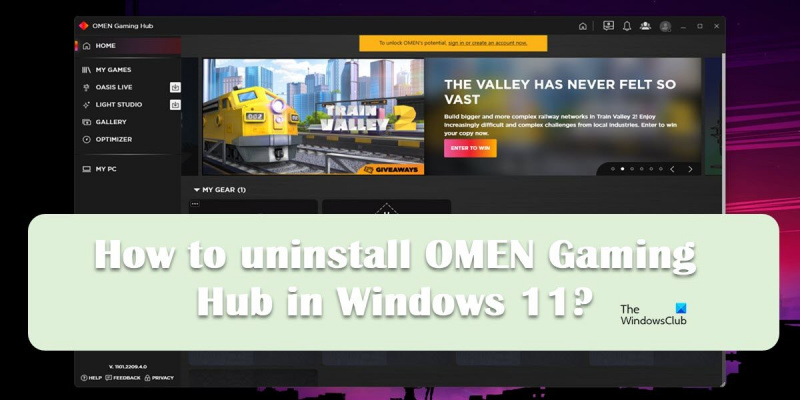







![Το πρόγραμμα δεν θα ανοίξει μετά την ενημέρωση των Windows [Διόρθωση]](https://prankmike.com/img/troubleshoot/60/program-won-rsquo-t-open-after-windows-update-fixed-1.png)






